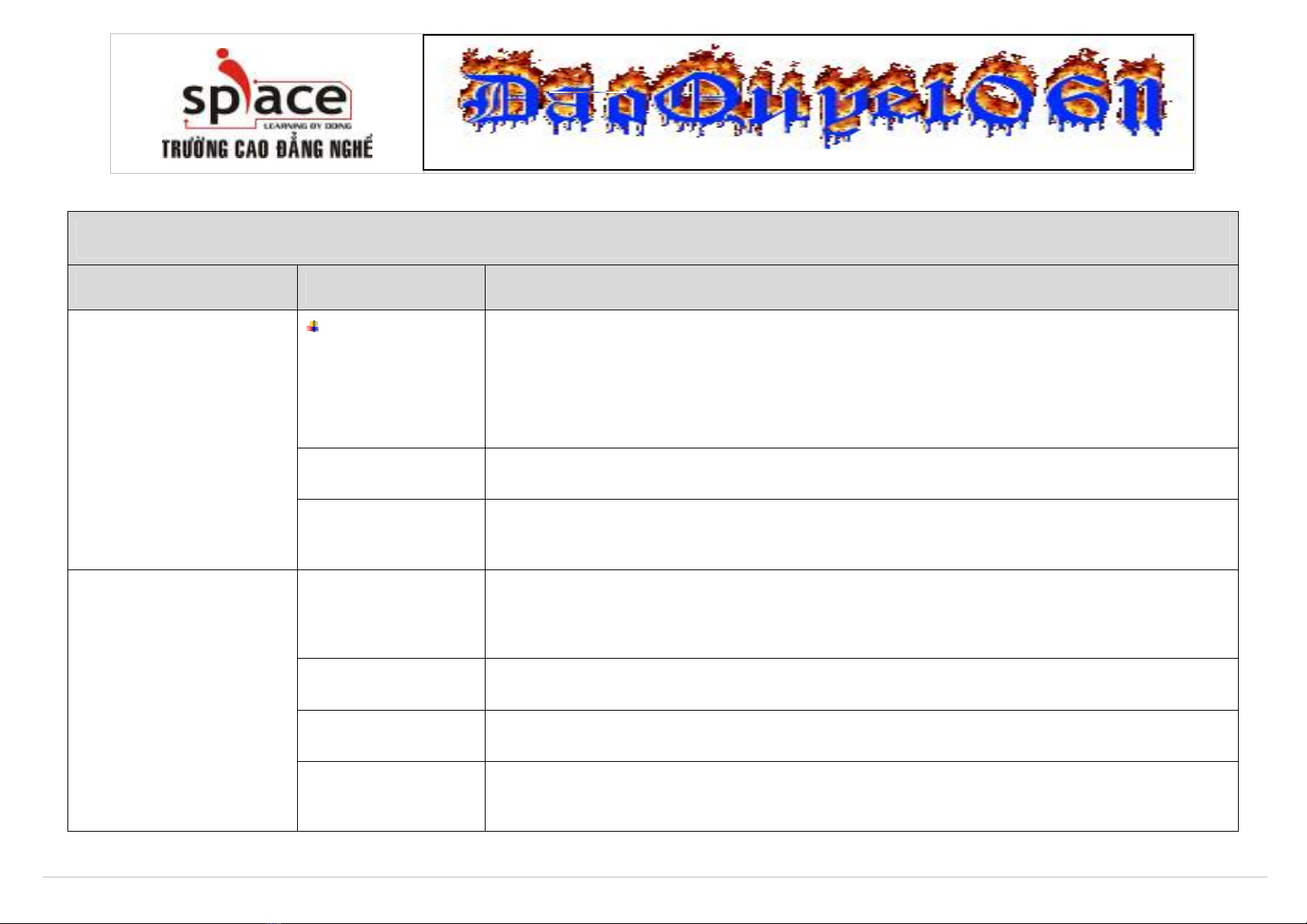
Nguyen manh tuan – Lop NCN49CNTTTHM
Bác sĩ Máy tính Thực hành – Chuyên khoa PC Tháng 01/2010 Trang
1
MÔN: PHẦN CỨNG MÁY TÍNH
BÀI HỌC CHỦ ĐỀ CHÍNH NỘI DUNG CHI TIẾT
Các thuật ngữ và từ
ngữ viết tắt thông
dụng
- Mainboard, CPU, RAM, ROM, HDD, Power Supply
- Monitor, Mouse, Keyboard
- Projector, Printer, Scanner
- OS (Operating System): Hệ điều hành
- Hardware, software, firmware (BIOS ROM)
- Chuyển đổi hệ đếm
nhị phân và thập phân
- 11100001 nhị phân sang thập phân
- 192 thập phân sang nhị phân
TỔNG QUAN VỀ PHẦN
CỨNG MÁY TÍNH
- Các thành phần cấu
tạo thành 1 hệ thống
máy tính hoàn chỉnh
- Phần cứng và phần mềm
- Liệt kê các thiết bị phần cứng theo thứ tự từ ngoài vào trong của 1 bộ máy tính hoàn chỉnh
- Các khối thiết bị cơ
bản
- Khối thiết bị nhập: Keyboard, Mouse…
- Khối thiết bị xuất: Monitor, Printer…
- Khối thiết bị xử lý: CPU
- Khối thiết bị nhớ (bộ nhớ chính: RAM/ ROM và bộ nhớ phụ - thiết bị lưu trữ: HDD, CD/DVD ROM…)
- Quá trình khởi động
của máy tính
- Điều kiện để có thể thực hiện được tiến trình POST: Power Supply, Mainboard, CPU, RAM
- Làm thế nào để biết tiến trình POST đã thành công mà không cần sử dụng Monitor?
- Case (thùng máy) - Nhận diện các dây kết nối tín hiệu có trên thùng máy: Power Switch, Reset, HDD Led, Power Led,
Speaker; USB (đỏ - trắng - xanh - đen)
CÁC THÀNH PHẦN PHẦN
CỨNG MÁY TÍNH
- Bộ nguồn - Phân loại: bộ nguồn chuẩn ATX, eATX
- Nhận diện được các đầu kết nối dành cho: Mainboard, HDD, CD/DVD ROM Drive
-Phân biệt đầu kết nối cấp nguồn cho CPU: 2 vàng 2 đen, đầu kết nối cho FAN vi xử lý: đỏ - vàng – cam
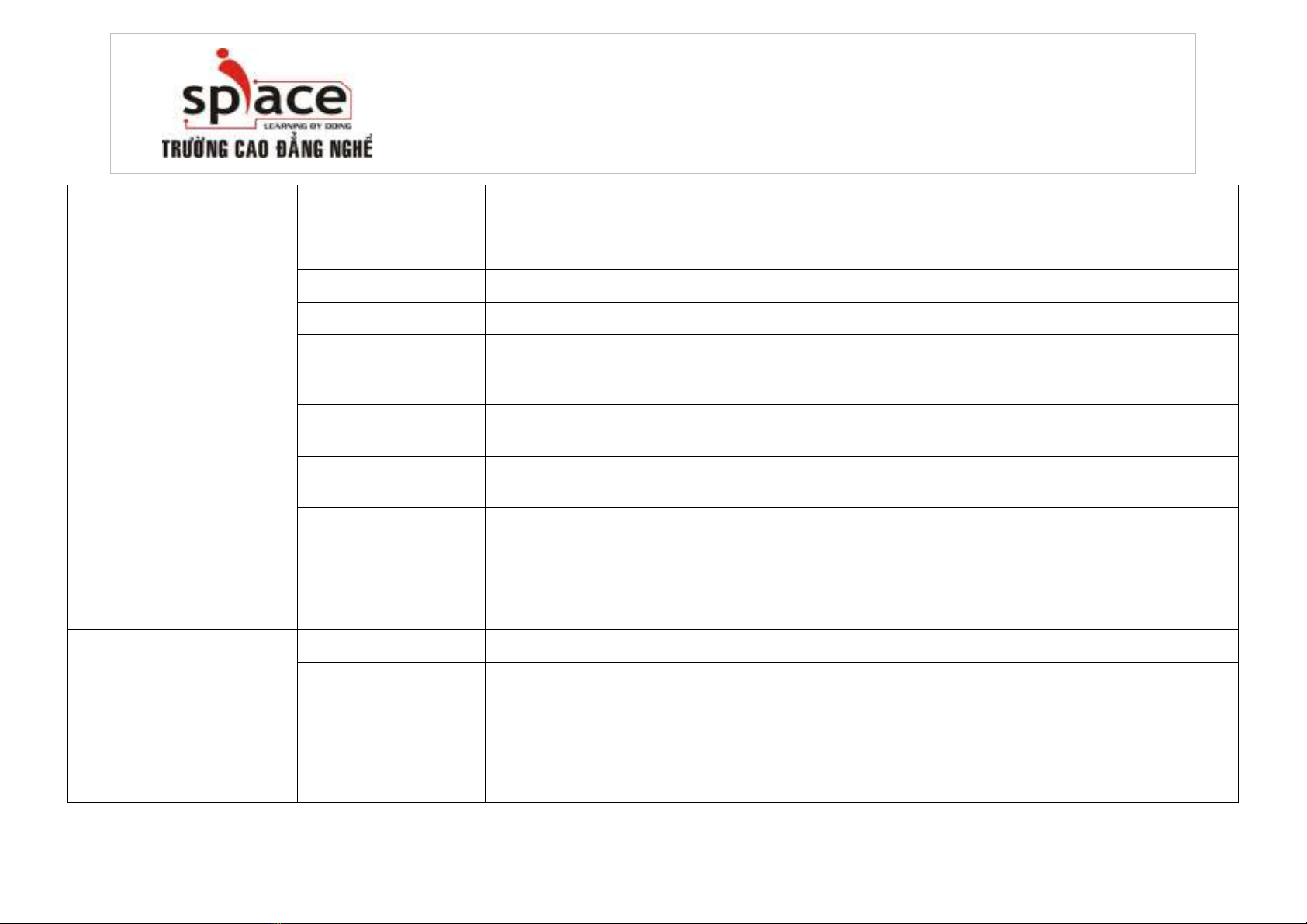
Nguyen manh tuan – Lop NCN49CNTTTHM
Bác sĩ Máy tính Thực hành – Chuyên khoa PC Tháng 01/2010 Trang
2
– đen
- Cách kết nối trực tiếp
- Nhà sản xuất - Intel, Gigabyte, ASUS, Abit, MSI, ECS…
- Model - Nhận diện được model của Mainboard
- Các loại Socket - Dành cho vi xử lý Intel (478, 775…), dành cho vi xử lý AMD (754, 939, 940, AM2…)
- Chipset (chip cầu bắc,
chip cầu nam)
- NSX: Intel, VIA, SIS, nVIDIA, ATI…
- Sơ đồ cơ bản của chipset sử dụng vi xử lý Intel, AMD
- So sánh sự khác biệt cơ bản của 2 sơ đồ này
- Chip sound, LAN, VGA
onboard, BIOS ROM
- Nhận diện được vị trí và mã số của các chip này trên Mainboard
- Các cổng kết nối - Nhận diện phân biệt, chức năng các cổng kết nối: PS/2, COM, LPT (parallel), USB (các phiên bản), RJ-
45, RJ-11, VGA, eSATA, IEEE 1394 (các phiên bản), S-Video, ViVo, Composite
- Các loại khe cắm mở
rộng
- PCI, AGP, PCI Express x16
- Khe cắm RAM
MAINBOARD
- Công nghệ mà
Mainboard tích hợp và
hỗ trợ
- Dual Graphics, Dual Channel, Hyper - Threading, Dual LAN, Prescott, Multi Core, Hyper - Transport,
RAID…
- Nhà sản xuất - Intel, AMD
- Các thành phần cơ
bản
- CU, ALU, FPU
- Register (thanh ghi)
- Cache: L1, L2, L3
VI XỬ LÝ - Processor
- Các thông số kỹ thuật - Clock Speed/ FSB/ L2 Cache
- Socket
- Tập lệnh: MMX, SSE, 3Dnow
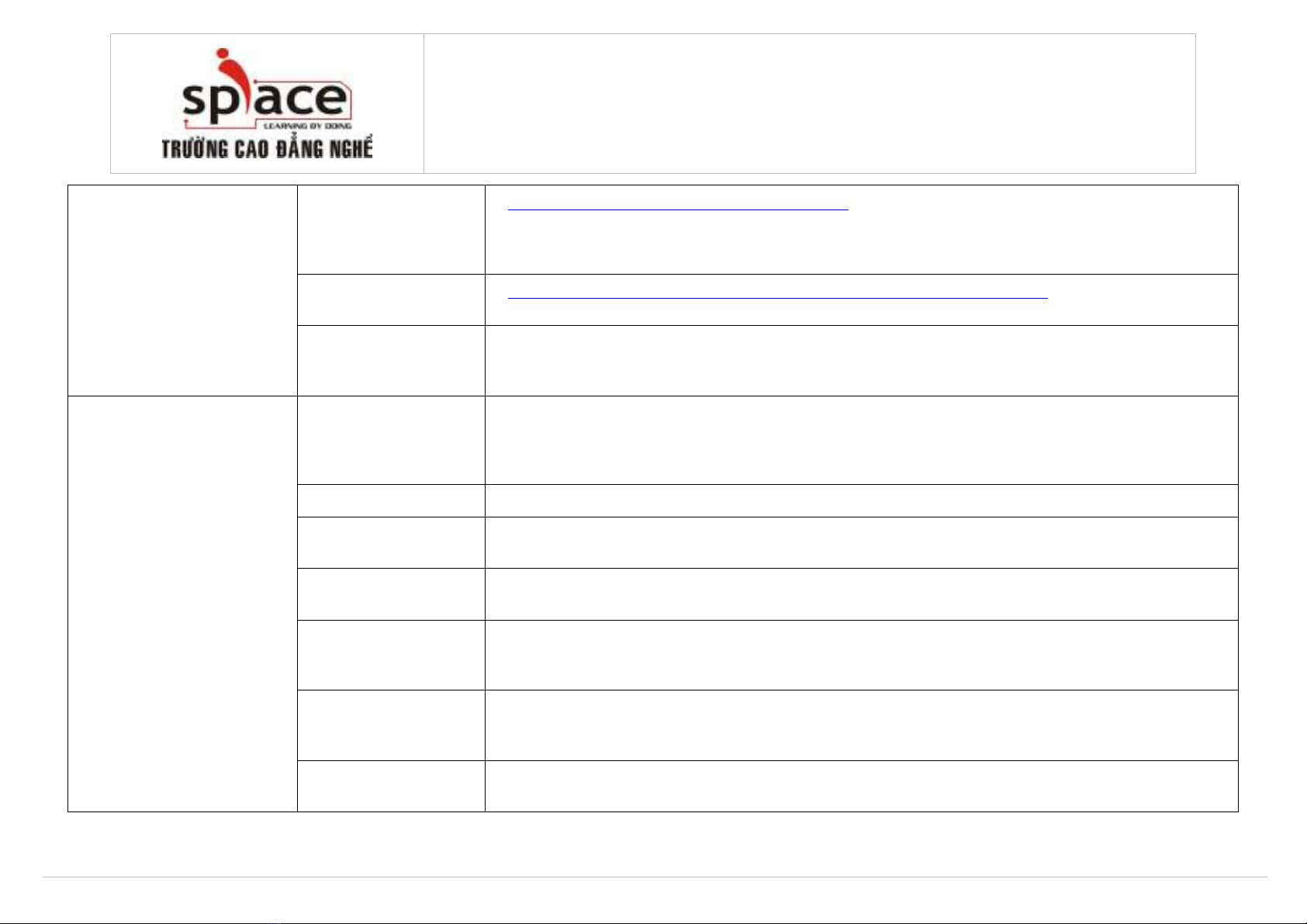
Nguyen manh tuan – Lop NCN49CNTTTHM
Bác sĩ Máy tính Thực hành – Chuyên khoa PC Tháng 01/2010 Trang
3
- 5 dòng vi xử lý hiện
hành của NSX Intel
- www.intel.com/products/processor_number/chart
- Intel Core/ Pentium/ Celeron/ Itanium/ Xeon
- So sánh sự khác biệt cơ bản giữa dòng vi xử lý Pentium và Celeron
- Tên gọi của các thế hệ/ đời tương ứng trong mỗi dòng vi xử lý
- Các dòng vi xử lý hiện
hành của NSX AMD
- http://www.amd.com/us-en/Processors/ProductInformation/0,,30_118,00.html
- Phenom, Athlon, Sempron, Turion, Opteron
- Công nghệ dành cho
vi xử lý
- Intel: Hyper-Threading Technology, Multi-Core (dual core, quad core), Prescott, Vitualization
Technology, Enhanced Intel SpeedStep, Execute Disable Bit
- AMD: Hyper Transport Technology, Multi-Core
- RAM (Random Access
Memory)
- ROM (Read Only
Memory)
- So sánh sự khác biệt cơ bản giữa RAM và ROM
- Ứng dụng của RAM và ROM
- 2 loại RAM cơ bản - SRAM (RAM tĩnh) và DRAM (RAM động)
- Các chủng loại sản
phẩm của DRAM
- SDR SDRAM, DDR SDRAM, DDR II/III SDRAM
- VRAM (video RAM): tích hợp trên card đồ hoạ
- Các dạng Modules nhớ
hiện nay
- DIMM, RIMM (không còn phổ biến), So-DIMM (Laptop)
- Các thông số kỹ thuật - Tốc độ bus (333/ 400/ 533/ 667 MHz…)
- Băng thông (PC2100, PC3200 MB/s…)
- Mối quan hệ giữa tốc độ bus và băng thông
- Điều kiện để sử dụng
được công nghệ kênh
đôi (Dual Channel)
- Mainboard phải hỗ trợ/ tích hợp công nghệ này, số lượng thanh RAM, các thông số kỹ thuật
- Làm thế nào để biết Mainboard có hỗ trợ công nghệ kênh đôi
BỘ NHỚ CHÍNH - Main
Memory
- Khi nâng cấp RAM cần
lưu ý các vấn đề gì
- Cần lưu ý vấn đề tương thích, đồng bộ, tối ưu và hiệu quả kinh tế
- Kiểm tra thông số kỹ thuật của Mainboard
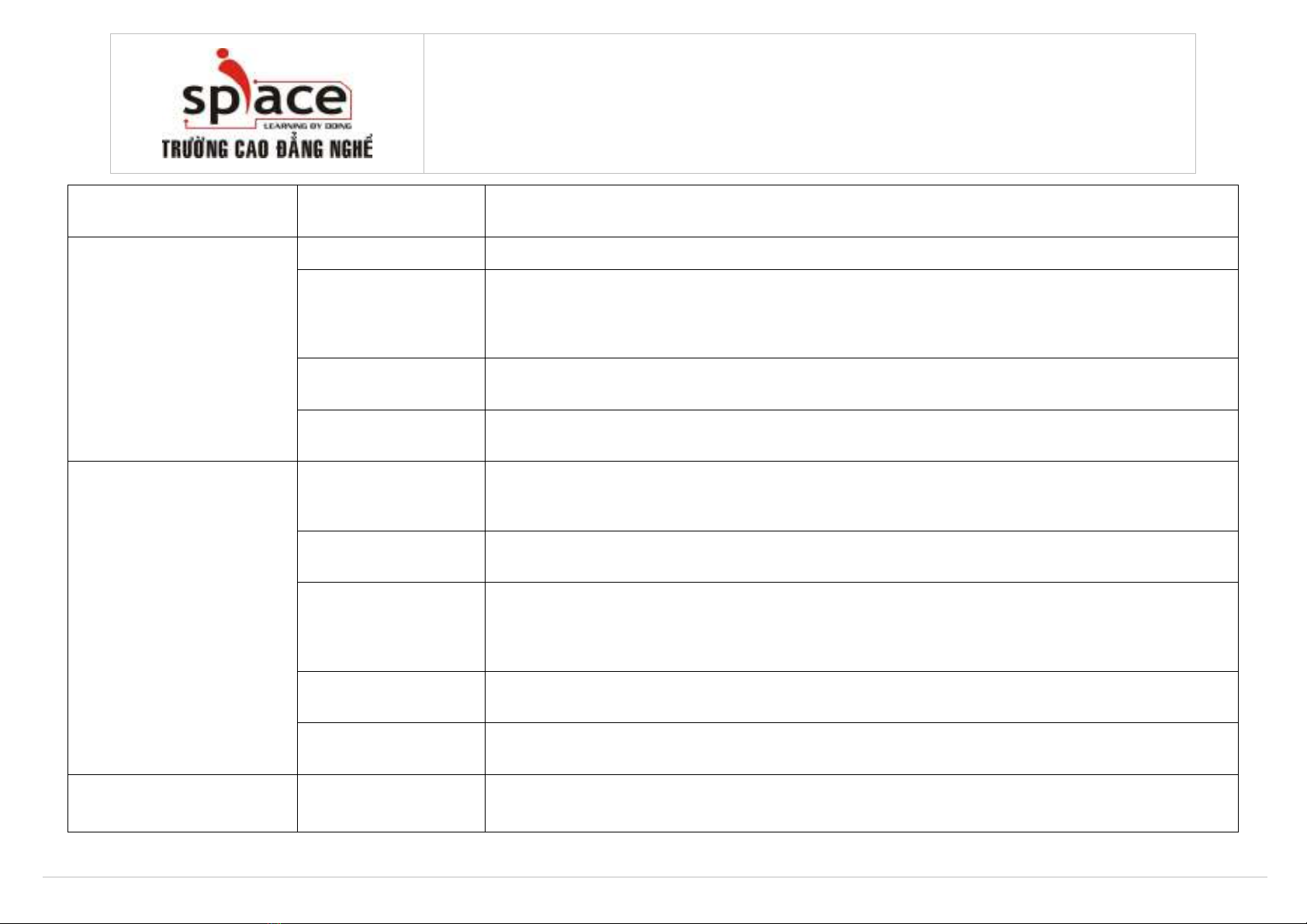
Nguyen manh tuan – Lop NCN49CNTTTHM
Bác sĩ Máy tính Thực hành – Chuyên khoa PC Tháng 01/2010 Trang
4
- Sự cố thường gặp - Tiếng beep: khi không có RAM, RAM bị lỗi
- Nguy cơ thường dẫn đến cháy RAM
- Nhà sản xuất - Maxtor, Seagate, Samsung, Hitachi…
- Các thông số kỹ thuật
của HDD
- Phân biệt: track, sector (1 sector chuẩn có kích thước 512Byte), head, cylinder
- Công thức tính dung lượng của HDD: Cylinder * Head * Sector * 512B
- Ý nghĩa các thông số kỹ thuật ghi trên HDD (250GB/ SATA/ 8MB, 7200 rpm, ST980811AS…)
- Jumper: Master, Slave, Cable Select
- Chuẩn kết nối HDD - ATA (PATA), SATA, SCSI
- So sánh chuẩn PATA và SATA
THIẾT BỊ LƯU TRỮ –
Storage Devices
- Đĩa quang - CD-RW/ DVD-RW, DVD Combo, DVD-RW+/-
- Cần làm gì để kết nối HDD và ổ đĩa quang trên cùng 1 cáp IDE
- Monitor (CRT, LCD) - Cách tính kích thước, pixel
- Cách khắc phục sự cố khi điều chỉnh độ phân giải và tần số quét quá cao
- Chuẩn kết nối: VGA, DVI
- Mouse, Keyboard - Phân biệt cổng PS/2 kết nối với Mouse, Keyboard
- Các phím chức năng, phím tắt
- Card đồ hoạ - Chuẩn kết nối: AGP, PCI Express x16
- Cổng kết nối: VGA, DVI, S-Video, ViVo, Composite
- Xác định mã số của chip VGA trên card rời và onboard
- Công nghệ đồ hoạ kép: SLI (nVIDIA), Crossfire (ATI)
- Sound card - Chuẩn kết nối: PCI
- Xác định mã số của chip sound onboard: AD/ALC/CMI/Sigmatel…
THIẾT BỊ NGOẠI VI –
Peripheral Devices
- NIC card - Chuẩn kết nối: PCI
- Xác định mã số của chip LAN onboard: Intel, Marvell, RealTek…
QUÁ TRÌNH LẮP RÁP MÁY - Quy trình thực hiện - Gồm có 9 bước cơ bản:
B1: Lắp đặt CPU : đối với CPU dạng chân cắm và khe cắm: kéo cần zip ở bên hông ổ cắm CPU
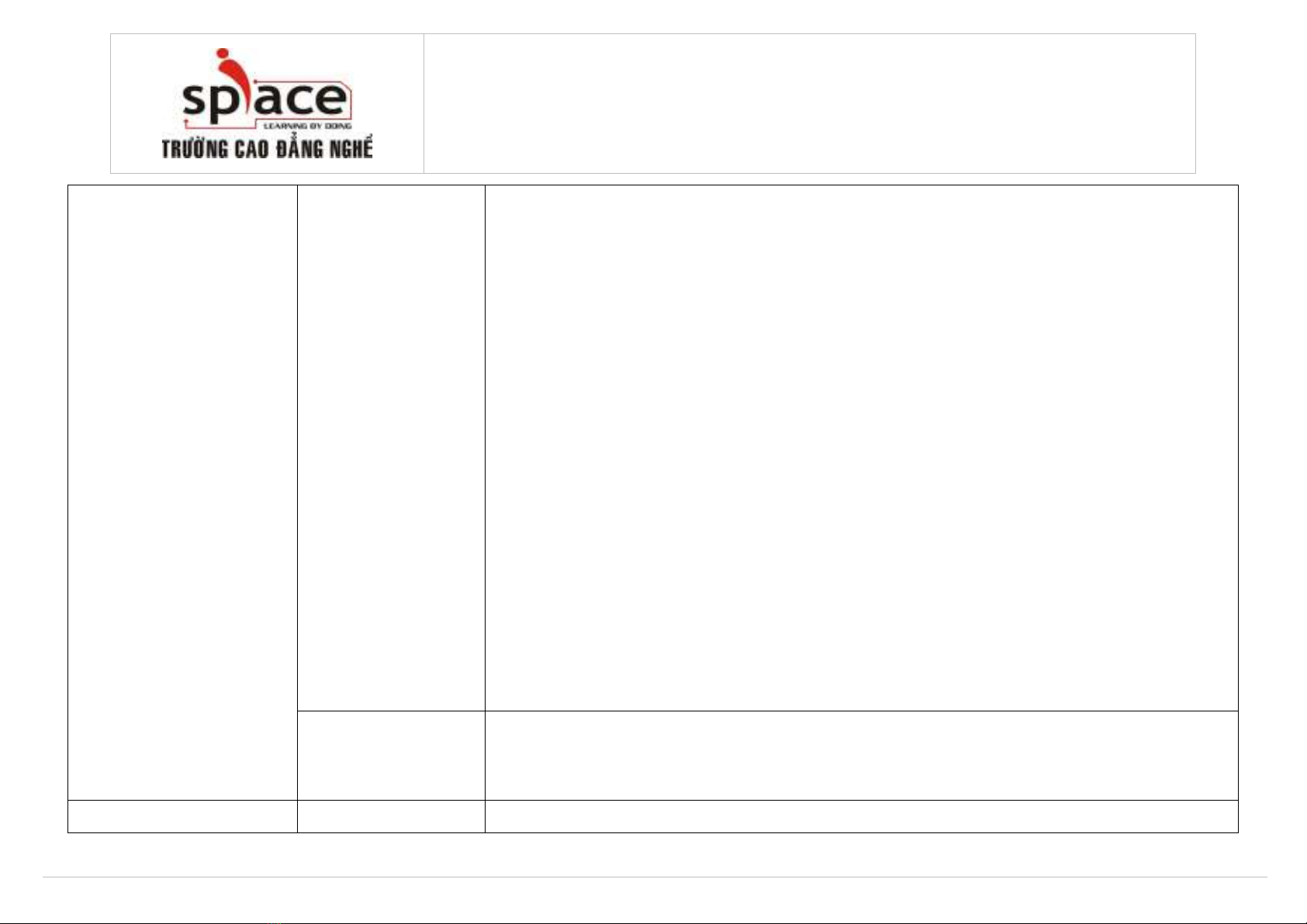
Nguyen manh tuan – Lop NCN49CNTTTHM
Bác sĩ Máy tính Thực hành – Chuyên khoa PC Tháng 01/2010 Trang
5
lên và đưa nhẹ CPU vào khe (chú ý góc khuyết trên mặt CPU và mặt khe cắm ) ấn nhẹ xuống,
đóng cần zip để giữ chặt CPU lại (kết thúc).
B2: Lắp đặt bộ nhớ RAM: mở lẫy 2 bên khe cắm RAM đưa thanh RAM vào khe cắm theo đúng chiều
quy định ( vết khuyết trên RAM ) ấn chặt xuống , khóa lẫy
B3: Lắp đặt bộ nguồn : đưa nguồn vào vỏ và siết ốc cho chặt
B4: Lắp đặt Mainboard :đưa mainboad vào case nhẹ nhàng chỉnh cho cân và siết ốc
B5: Lắp đặt HDD, CD/DVD ROM Drive : đưa ổ đĩa vào giá đỡ HDD, CD/DVD siết chặt các ốc
B6: Lắp đặt card mở rộng : cắm card mở rộng vào mainboad theo các khe mở rộng đã quy định sẵn,
siết ốc vào vỏ máy để giữ card.
B7: Lắp đặt cable và các dây tín hiệu :
- Nguồn : dây nguồn vào khe cắm nguồn trên mainboad,(1 dây 7 chân và 1 dây 4 chân)
- Card HHD: ATA: 1dây(40 sợi) một đầu nối vào mainboad 2 đầu còn lại nối vào HHD và CD
SATA: 1 dây cáp thẳng nối trực tiếp giữa HHD và Mainboad ( chú ý cạnh của cáp) cắm
nguồn cho ổ HHD và CD.
- Cắm dây tín hiệu USB, dây nguồn cho nút khởi động, reset, đèn nguồn và đèn HHD
B8: Kết nối thiết bị ngoại vi : sử dụng cáp USB, COM, ..
B9: Kiểm tra và khởi động máy tính
- Nhận diện bảng hướng dẫn kết nối: Front Panel, USB, Audio…
TÍNH
- Nguyên tắc thực hiện - Bảo đảm an toàn tuyệt đối về điện và dữ liệu của khách hàng (
không cấp nguồn cho HDD trước khi máy
POST thành công
)
- Thao tác an toàn, chính xác, chuyên nghiệp
- Lưu ý các vị trí kết nối, qui tắc trong quá trình thực hiện
THIẾT LẬP BIOS - Phân biệt BIOS ROM - Nội dung trong CMOS RAM sẽ bị mất nếu không có nguồn nuôi (Pin CMOS)


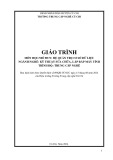

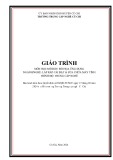

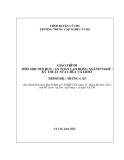
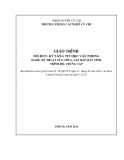

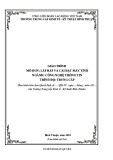
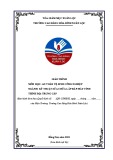













![Bài giảng Tổ chức - Cấu trúc Máy tính II Đại học Công nghệ Thông tin (2022) [Mới Nhất]](https://cdn.tailieu.vn/images/document/thumbnail/2025/20250515/hoatrongguong03/135x160/8531747304537.jpg)

